
�@�@�@http://wzero3.iinaa.net/
WILLCOM 03 �O�ꃌ�r���[ ���̂W
�X�|���T�[�h �����N

�@�@�@http://wzero3.iinaa.net/
WILLCOM 03 �O�ꃌ�r���[ ���̂W
�X�|���T�[�h �����N
�����̋L�������������WILLCOM 03�̃A�b�v�f�[�g�t�@�C�������[�J�[������J����A�����K�����邱�Ƃ�microSDHC�ɐ����ɑΉ�����悤�ɂȂ�܂����B
WILLCOM 03�ł́usdhc777.cab�v������������g�����ق������S�ł��̂ŁA�ȉ��̃T�C�g����A�b�v�f�[�g���Ă��������B
WILLCOM 03�A�b�v�f�[�g
http://wssupport.sharp.co.jp/download/ws020sh/update_sp1/
�������߃A�v���P�[�V�����\�t�g�i�Q�j8GB�Ή���sdhc777.cab�i�A�h�G�X�ł��g���܂��j
���āA�����tcpmp�Ƃ�������Đ��A�v�����Љ��\��ł������A�܂��܂��\��ύX�Ő��WILLCOM�@03��8GB�܂ł�microSD��������悤�ɂ���h���C�o�����Ă݂����Ǝv���܂��B
�i�Ȃ�Ă��������ȃT�C�g�Ȃ�ł��傤�O�O�G�j
WILLCOM 03�͕W���ł�2GB�܂ł�microSD�����g���܂��A���̃h���C�o�����邱�Ƃɂ����8GB�܂ł�microSD��F���ł���悤�ɂȂ�܂��B
�i�������A���[�J�[���ۏ��Ă�����@�ł͂Ȃ��̂Ŏg�p�͂����܂Ŏ��ȐӔC�Łj
8GB�̃h���C�o���C���X�g�[������O�ɁAWILLCOM 03 �O�ꃌ�r���[ ���̂S�u�o�b�N�A�b�v�E�����v���Q�l�Ɍ���̊����o�b�N�A�b�v���Ă�����邱�Ƃ��������߂��܂��B
����ł́AWILLCOM 03 WS020SH Wiki�i�O�������N�j��FAQ�ɂ���uQ.SDHC �� microSD �ɂ͑Ή����Ă܂����H �v����A�u8GB�Ή���sdhc777.cab�v�Ƃ����̂��_�E�����[�h���Ă��������B
16GB�Ή��ł͓o�^�Ȃǂ��K�v�ł�����ƕ~���������̂ŁA8GB�ł̂ق�������Ǝv���܂��O�O�G
�i���Ȃ݂ɖl�̊��ł́u8GB�Ή���sdhc777.cab�v����ꂽWILLCOM 03�ł�microSD16GB��F�����g���Ă��܂��B�j
�������A���̃h���C�o��rar�`���ň��k����Ă���̂ŁA����ȉ𓀃\�t�g���g���ĉ𓀂��Ȃ�������܂���B
�l�͈ȉ��̃T�C�g�ɂ���Lhaz�Ƃ����𓀃\�t�g���p�\�R���ɓ���Ďg���Ă��܂��B
Lhaz v1.35 (���k�𓀃c�[��)
http://www.chitora.jp/lhaz.html#down�i�O�������N�j
������ƌ����ɂ����ł����A�����́u�_�E�����[�h�v�ɂ���uLhaz v1.35 (lhaz135.exe 1,123KB)�v�Ƃ����̂��N���b�N���ă_�E�����[�h���A�p�\�R���ɃC���X�g�[�����Ă��������B
 |
| �_�E�����[�h�����uLhaz v1.35 (lhaz135.exe 1,123KB)�v���_�u���N���b�N���ăC���X�g�[�����܂��B |
| �@ |
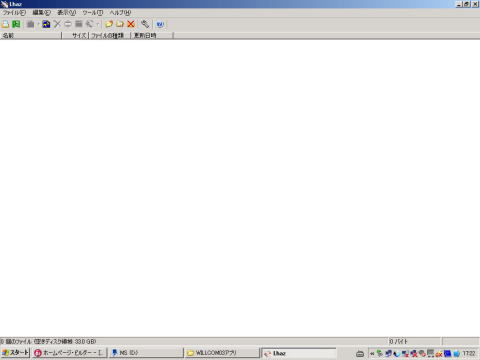 |
| Lhaz v1.35���N���B |
| �@ |
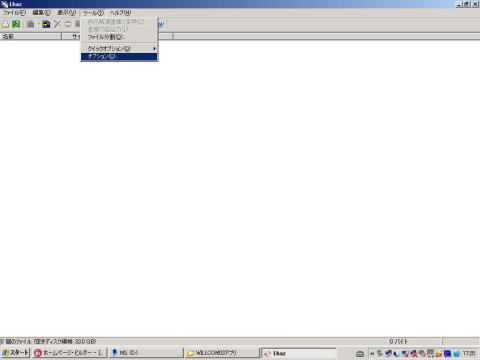 |
| �u�c�[���v���u�I�v�V�����v���N���b�N�B |
| �@ |
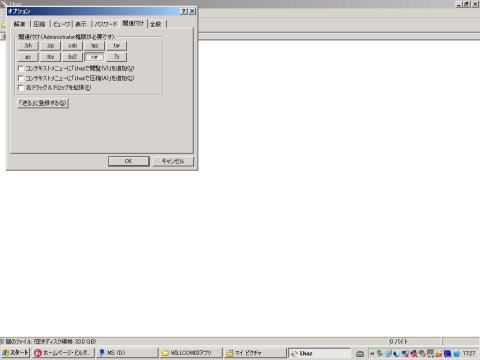 |
| �I�v�V�����́u�֘A�t���v���N���b�N�B �u.rar�v���N���b�N���Ċ֘A�t�����܂��B �i�𓀂��I�������u,rar�v�̊֘A�t�����������Ă��\���܂���B�j |
����ň��k�t�@�C�������̂悤�ȃA�C�R�� �ɕς�����Ǝv���܂��B
�ɕς�����Ǝv���܂��B
������_�u���N���b�N���A�u���̃t�H���_�[�ɉ𓀂���v���N���b�N���ĉ𓀂��܂��B
�u8GB�Ή���sdhc777.cab�v���𓀂��ꂱ�̂悤��cab�t�@�C�� ���ł����ł��傤���H
���ł����ł��傤���H
�����𓀂�����A����cab�t�@�C����microSD�i���̎��_�ł�2GB�܂ł����g���܂���j�ɓ���邩ActivSync�Ȃǂ��g����WILLCOM
03�ɃR�s�[���A�_�u���^�b�v���Ď��s���܂��B
�C���X�g�[����̓h���C�o�ł��̂ŁAmicroSD�ł͂Ȃ��K���u�f�o�C�X�v�{�̂�I�т܂��傤�B
 |
1.jpg) |
|
| �@�u8GB�Ή���sdhc777.cab�v��microSD�Ȃǂɓ���� WILLCOM 03��Ń_�u���^�b�v�A���s���܂��B �@ |
�A�h���C�o�Ȃ̂ŃC���X�g�[����͕K���f�o�C�X��I������ ���傤�B �����̃C���X�g�[�����^�b�v�B |
|
| �@ | �@ | |
1.jpg) |
1.jpg) |
|
| �B�ċN����v�������̂�OK���^�b�v�B �@ |
�C�ċN��������8GB��microSD�����ĔF�����邩�m�F���� ���傤�B |
|
| �@ | �@ | |
1.jpg) |
||
| �D�l�̎����Ă���SanDisk��8GBmicroSD�͖��Ȃ��F�� ���܂����B |
�ȏ��WILLCOM 03��8GB�܂ł�microSD��F���ł���悤�ɂȂ�܂����B
����œ���Ȃǂ�������ł��i�j
�������A������ƒ��ӂ��K�v�Ȃ̂ł����A���̃h���C�o����ꂽ��ԂŃt�H�[�}�b�g�����ɁA�h���C�o������O�ɍ�����o�b�N�A�b�v�����X�g�A�i���Đ��j���Ă��܂���microSD���܂������F�����Ȃ��Ȃ��Ă��܂��܂��B
�i�Ԉ���čs���Ă��܂����ꍇ�̓t�H�[�}�b�g���Ă����蒼���Ă��������B�j
�ł��̂ŁA�u8GB�Ή���sdhc777.cab�v������O�ɍ�����o�b�N�A�b�v�t�@�C�����g���ĈȑO�̊����Đ�������ꍇ�́A���Ȃ炸�t�H�[�}�b�g���s���Ă���ɂ��Ă��������B
���ƁA�u8GB�Ή���sdhc777.cab�v������8GB��microSD��Ƀo�b�N�A�b�v���s�����ꍇ�́A�t�H�[�}�b�g�����8GB��F���ł��Ȃ��̂ŁA�܂��u8GB�Ή���sdhc777.cab�v�����A���ꂩ����Đ����邩�A�o�b�N�A�b�v�t�@�C����2GB��microSD�ɓ���Ȃ��������čĐ����Ă��������B
�܂��A�o�b�N�A�b�v�̃��X�g�A���s���ꍇ�͕K���t�H�[�}�b�g���Ă���s���Ɗo���Ă����Ζ��Ȃ��ł��ˁB
����ł́A������tcpmp���g���ē�����ς��悤�ɂ��Ă݂����Ǝv���܂��O�O�G
WindowsMobile5.0�pSDHC�h���C�ohttp://rapidshare.com/files/113205759/SDHC_DRIVERS_FOR_C550_AND_N560_BY_GreateVK_AND_FreePK.cab.html
����W-ZERO3�iWS003SH�AWS004SH�j��W-ZERO3[es]�iWS007SH�j�̂悤��WM5.0��8GBSDHC���g���h���C�o������܂��B
���������g�p�����ꍇ�͎��ȐӔC�ł��肢���܂��ˁO�O�G
��̃T�C�g�́uFree user�v����_�E�����[�h���Ă��������B
�iLhaz v1.35�ł̉𓀂͕K�v����܂���B�j
�@�@�@
W-ZERO3 �V���[�Y�Љ�
WILLCOM 03��
WILLCOM 03 �O�ꃌ�r���[
WILLCOM 03 �O�ꃌ�r���[ ���̂P��
WILLCOM 03 �O�ꃌ�r���[ ���̂Q�u�t���ی�t�B�����v��
WILLCOM 03 �O�ꃌ�r���[ ���̂R�u�d��������E�����ݒ�v��
WILLCOM 03 �O�ꃌ�r���[ ���̂S�u�o�b�N�A�b�v�E�����v
WILLCOM 03 �O�ꃌ�r���[ ���̂T�u�����Z�O���ς�v��
WILLCOM 03 �O�ꃌ�r���[ ���̂U�u�J�������g���v��
WILLCOM 03 �O�ꃌ�r���[ ���̂V�u�������߃A�v���P�[�V�����i�P�j�v�iGSFinder�j��
WILLCOM 03 �O�ꃌ�r���[ ���̂W�u�������߃A�v���P�[�V�����i�Q�j�v8GB�Ή���sdhc777.cab
WILLCOM 03 �O�ꃌ�r���[ ���̂X�u�������߃A�v���P�[�V�����i�R�j�vTCPMP�œ���Đ���
WILLCOM 03 �O�ꃌ�r���[ ���̂P�O�u�������߃A�v���P�[�V�����i�S�j�vWZ���o�C���i�V�F�A�E�F�A�j�w����
WILLCOM 03 �O�ꃌ�r���[ ���̂P�P�uWILLCOM 03��USB�@����g���v��
WILLCOM 03 �O�ꃌ�r���[ ���̂P2�uWILLCOM 03 �O���o�b�e���[�v��
WILLCOM 03 �O�ꃌ�r���[ ����13�uWILLCOM 03���p�\�R���̃��f���ɂ���v��
WILLCOM 03 �O�ꃌ�r���[ ����14�uWILLCOM 03 Bluetooth�@�\�v��
WILLCOM 03 �O�ꃌ�r���[ ����15�uWILLCOM 03 �P�[�X�Љ�v��
WILLCOM 03 �O�ꃌ�r���[ ����16�uWILLCOM 03 �P�[�X�Љ�Q�v��
WILLCOM 03 �O�ꃌ�r���[ ����17�u�������߃A�v���P�[�V�����i�T�j�vWZ���o�C���R�i�V�F�A�E�F�A�j�w����
WILLCOM 03 �O�ꃌ�r���[ ����18�uWILLCOM 03 �P�[�X�Љ�R�v��
WILLCOM 03 �O�ꃌ�r���[ ����19�uWILLCOM 03��Advanced/W-ZERO3[es]�i�A�h�G�X�j�pOpera8.7���g���v��
WILLCOM 03�AWILLCOM D4�O�ꃌ�r���[���ʕ�
WILLCOM 03��WILLCOM D4��Bluetooth���f���ɂ�����
WILLCOM 03��WILLCOM D4�̖���LAN���[�^�ɂ�����
W-ZERO3 �Z�̓I���p�p�i�g�b�v�y�[�W�ɖ߂�j
���T�C�g�̓����N�t���[�ł��A�ǂ��������R�ɁB
Copyright(c) 2008 Yoshihiro Kuromichi (plabotnoitanji@yahoo.co.jp)
�E�B���R�����c�I�����C���V���b�v
WILLCOM�d�b�@�̐V�K�A�@��ς��_��̓E�B���R���X�g�A�ŁB
WILLCOM(�E�B���R��) PHS�P�̍w��